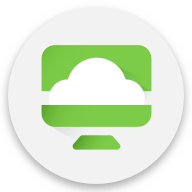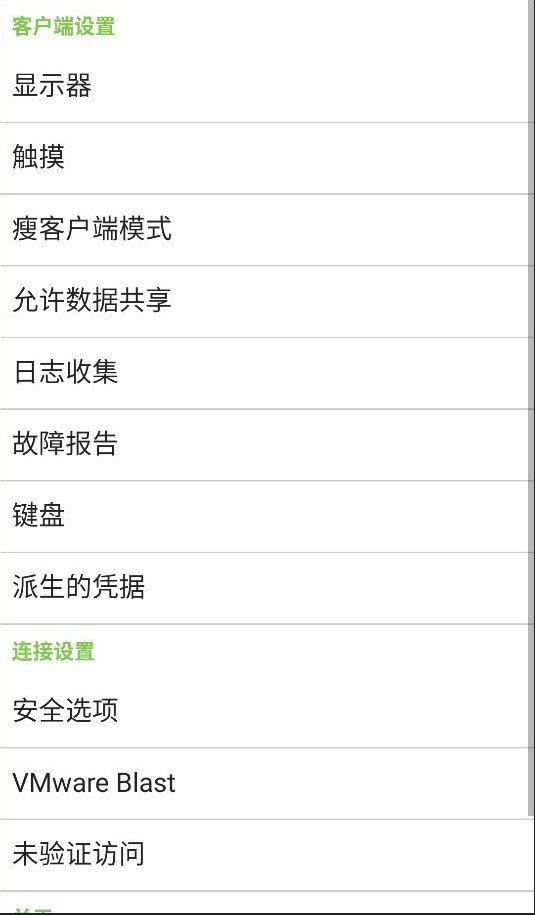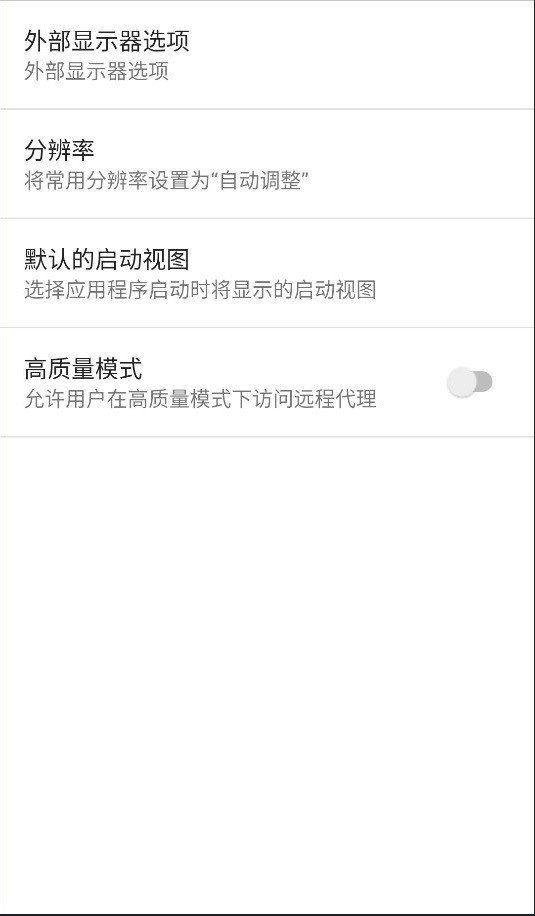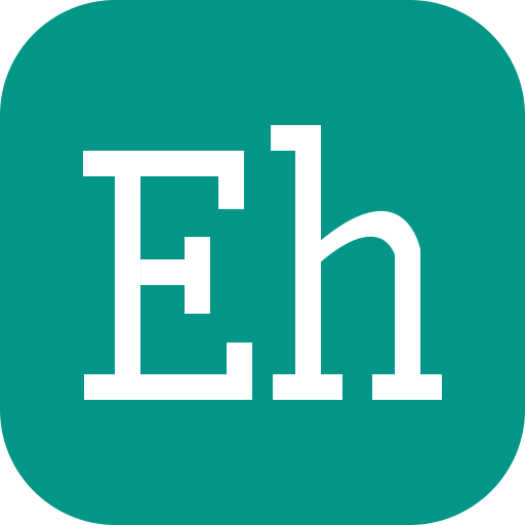【vmware虚拟机免费版简介】
VMware虚拟机免费版,即VMware Workstation Player,是一款专为非专业用户设计的免费虚拟机软件。它允许用户在同一台物理计算机上运行多个隔离的操作系统实例,每个实例都拥有独立的硬件资源,如CPU、内存和硬盘等。这种虚拟化技术为用户提供了极大的便利,无论是用于学习、测试还是日常使用,都能满足多样化的需求。
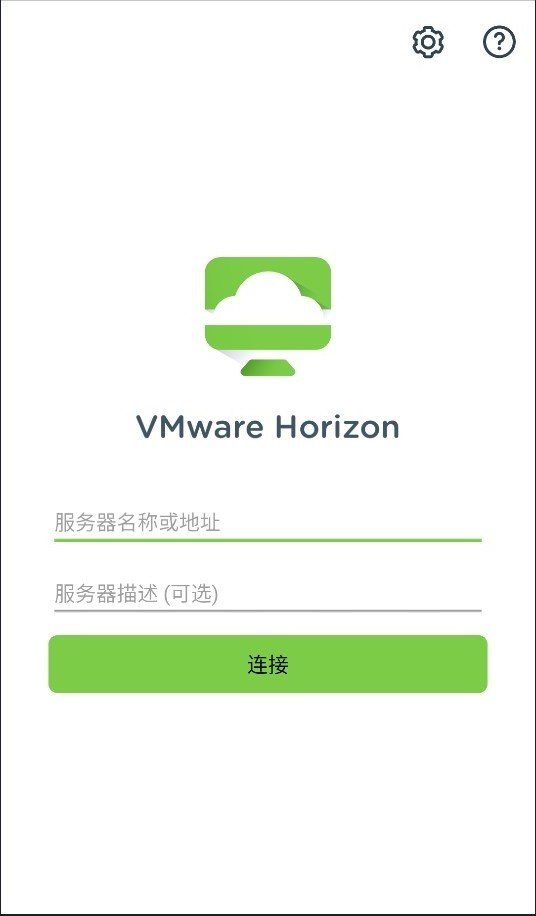
【vmware虚拟机免费版特色】
1. 免费使用:对个人非商业用途完全免费,用户只需填写邮箱进行激活即可永久使用。
2. 易于安装和使用:专为非专业用户设计,安装过程简单直观,无需复杂配置,即可快速上手。
3. 硬件虚拟化:通过虚拟化硬件资源,每个虚拟机都能像独立计算机一样运行,提供完整的操作系统体验。
4. 快照管理:支持创建虚拟机快照,方便用户在不同状态之间快速切换,便于测试或恢复系统。
5. 广泛兼容性:支持多种操作系统,包括Windows、Linux等,满足不同用户的需求。
6. 高性能3D图形处理:支持DirectX 12和OpenGL 4.7的3D加速功能,可以流畅运行要求苛刻的应用程序。
【vmware虚拟机免费版内容】
1. 虚拟机管理:用户可以在VMware Workstation Player中创建、管理多个虚拟机实例。
2. 网络配置:提供多种网络配置选项,支持虚拟机之间的网络通信,方便用户构建复杂的网络环境。
3. USB设备支持:支持USB 3.1等外部设备的连接,方便用户在虚拟机中使用各种硬件设备。
4. VMware Tools:安装后,VMware Workstation Player会提示用户下载并安装VMware Tools,以实现剪贴板互通、文件拖放等功能。
【vmware虚拟机免费版用法】
1. 下载安装:从VMware官方网站下载VMware Workstation Player安装包,按照提示完成安装。
2. 创建虚拟机:打开VMware Workstation Player,点击“创建新的虚拟机”,根据向导选择虚拟机配置和操作系统镜像文件进行安装。
3. 配置虚拟机:根据需求配置虚拟机的CPU、内存、硬盘等硬件资源,以及网络连接等选项。
4. 启动虚拟机:配置完成后,点击“开启此虚拟机”按钮,等待系统加载完成即可在虚拟机中运行操作系统。
5. 使用虚拟机:在虚拟机中,用户可以像使用真实计算机一样安装应用程序、访问网络资源等。
【vmware虚拟机免费版测评】
VMware Workstation Player作为一款免费的虚拟机软件,凭借其小巧的体积、流畅的性能、广泛的兼容性以及简单易用的特点,受到了广大用户的喜爱。无论是学生、开发者还是普通用户,都可以通过VMware Workstation Player轻松体验到虚拟化的便利。尽管免费版缺少了一些高级功能,但对于大多数个人用户来说,已经足够满足日常需求。同时,VMware Workstation Player还提供了强大的技术支持和丰富的在线资源,帮助用户更好地使用和管理虚拟机。